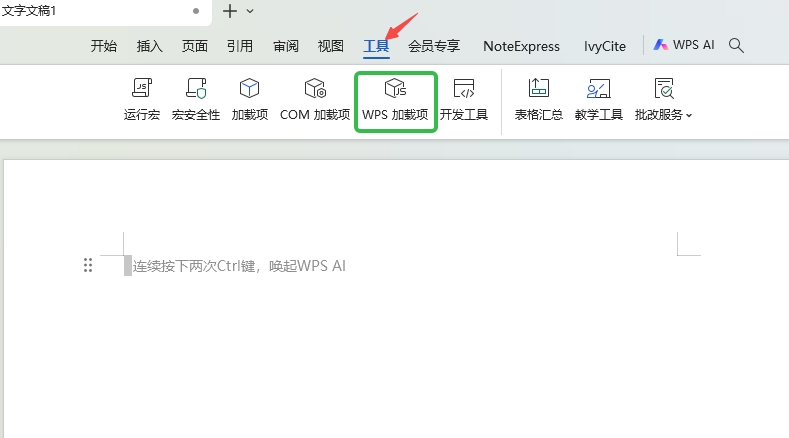WPS 插件的安装和问题
安装步骤:
- 下载 WPS 插件安装包
- 解压开,有一个 install.html, 用 Chrome/Edge/Firefox 浏览器打开
- 看到安装成功的字样后打开 WPS
- 稍等片刻,可以看到新加了一个 ivyCite 的菜单,点击即可登录
注意事项:
- WPS 如果不能安装,请升级到最新版本。
- WPS 仅支持 Windows, 不支持 Mac (Mac 版 WPS 没有插件)
- 安装的时候不要使用 IE 或者 360 浏览器 (重要, 360 浏览器肯定打不开), 可以用系统自带的 Edge.
WPS 插件安装不生效的解决办法
首先,请确保 WPS 是安装在 C 盘,而不是 D 盘或者其他地方。 如果是装在其他盘,请卸载 WPS,然后重新安装,重新安装的时候不要选择其他盘,默认安装。
装在 C 盘后,再重新安装插件。
如果插件安装后,还是看不到插件,请在 WPS 工具选项卡里, 点击 WPS 加载项,选中 ivyCite, 然后点击启用。
启用后关掉 WPS 重新打开就有了。